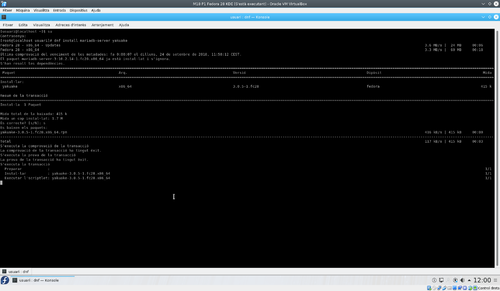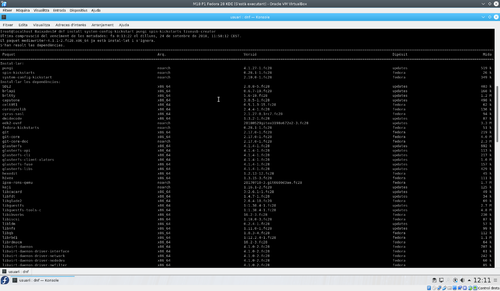Diferència entre revisions de la pàgina «ASIX/M18/UF1/PT2»
| Línia 26: | Línia 26: | ||
{{imatge|M18UF1PT21.png}} | {{imatge|M18UF1PT21.png}} | ||
Els altres 2 softwares s'han de descarregar des de les seves respectives pàgines web i instal·lar mitjançant <code>dnf</code> una vegada descarregats els arxius <code>.rpm</code> | Els altres 2 softwares s'han de descarregar des de les seves respectives pàgines web i instal·lar mitjançant <code>dnf</code> una vegada descarregats els arxius <code>.rpm</code> | ||
| − | {{imatge|M18UF1PT22.png|Descàrrega de MySQL Workbench}} | + | {{imatge|M18UF1PT22.png||thumb|Descàrrega de MySQL Workbench}} |
| − | {{imatge|M18UF1PT23.png|Descàrrega de Virtualbox}} | + | {{imatge|M18UF1PT23.png||thumb|Descàrrega de Virtualbox}} |
| − | {{imatge|M18UF1PT24.png|Instal·lació de MySQL Workbench}} | + | {{imatge|M18UF1PT24.png||thumb|Instal·lació de MySQL Workbench}} |
| − | {{imatge|M18UF1PT25.png|Instal·lació de Virtualbox}} | + | {{imatge|M18UF1PT25.png||thumb|Instal·lació de Virtualbox}} |
Aleshores, el programari que necessitem per a fer la ISO personalitzada a partir de la instal·lació existent són els paquets que instal·larem amb: | Aleshores, el programari que necessitem per a fer la ISO personalitzada a partir de la instal·lació existent són els paquets que instal·larem amb: | ||
<source lang='bash'>dnf install system-config-kickstart pungi spin-kickstarts liveusb-creator</source> | <source lang='bash'>dnf install system-config-kickstart pungi spin-kickstarts liveusb-creator</source> | ||
Revisió del 10:01, 24 set 2018
Contingut
Introducció
S'ha de crear un livecd de Fedora 28, amb tot el programari que es faci servir a 2n d'ASIX de tal forma que quan carregui, estigui ja instal·lat tot el programari.
- En aquest projecte heu d'indicar:
- Primer cal fer un estudi de totes les apliacions que es fan o farán servir.
- Buscar eines o aplicacions que permetin crear livecd's, i triar la més adecuada.
- Crear el fitxer o fitxers necessaris per implementar el livecd (será un fitxer iso), segons l'eina treida.
- Crear la iso.
- Provar la iso amb qemu o virtualbox.
LiveCD
Recerca
Per a portar a terme aquesta tasca he trobat dues opcions similars que podrien servir:
- Clonezilla: és un software de clonació de discos i particions que permet, des de menús avançats, crear imatges de disc autoarrencables que permeten restaurar discos sense necesitat d'arrencar el Clonezilla des d'un altre suport. D'aquesta manera, portem el disc amb el backup de la imatge i aquesta mateixa ja porta el Clonezilla per a restaurar-la.
- Kickstart: és un projecte també de codi obert allotjat a GitHub que permet crear imatges personalitzades a partir d'una distribució existent i amb tot el software que hi ha preinstal·lat.
La millor opció
Crec que la millor opció per a executar el projecte és el Kickstart perquè, a diferència del Clonezilla que permet clonar directament el disc i "resintal·lar-lo" en una altra màquina, fa una còpia exacta del sistema (amb el software preinstal·lat, les configuracions... però també els usuaris i les seves dades. Això pot ser interessant per a un administrador de sistemes per a restaurar una màquina en cas de fallada per a un usuari concret o per a ordinadors d'una empresa que siguin tots iguals amb el mateix usuari perquè treballen remotament (per terminal server o similar). En canvi, el Kickstart permet, com el seu nom indica, una empenta per accelerar el procés d'instal·lació. Genera una imatge ISO Live d'un sistema, amb capacitat per a ser instal·lada, però de tal manera que manté només el software instal·lat; de manera que la configuració d'usuaris, permisos, etc. queda per defecte i ens tocarà a nosaltres crear l'usuari principal i definir la contrasenya del root o el repartiment de particions al disc a nosaltres com a instal·ladors del sistema. Aquesta opció és més interessant perquè permet l'equivalent a l'OOBE de Microsoft Windows, on l'OEM posa a punt una imatge al disc, amb programes de prova i altre bloatware normalment, i a la primera engegada de l'ordinador quan ja és amb el client final, se li demana només el nom d'usuari, la contrasenya que vol utilitzar i acaba el procés de posada en marxa.
Test de la millor opció
Partirem de la base que tenim un Fedora 28 KDE instal·lat des de la ISO descarregada des de la seva pàgina web oficial.
Primer de tot instal·larem el programari necessari per als alumnes de ASIX:
- MySQLWorkbench
- Virtualbox
- Yakuake
- MariaDB
Yakuake i MariaDB es poden instal·lar des dels repositoris mitjançant la comanda
dnf install mariadb-server yakuake
Els altres 2 softwares s'han de descarregar des de les seves respectives pàgines web i instal·lar mitjançant dnf una vegada descarregats els arxius .rpm
Aleshores, el programari que necessitem per a fer la ISO personalitzada a partir de la instal·lació existent són els paquets que instal·larem amb:
dnf install system-config-kickstart pungi spin-kickstarts liveusb-creator